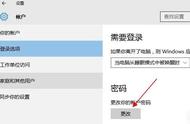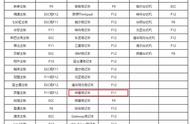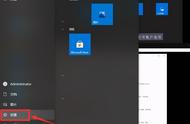1、重新启动您的笔记本电脑,并按 F8启动访问“高级启动选项”页面。
2、使用上下箭头键选择“安全模式”,然后按Enter键确认。
3、输入“Administrator”作为用户名,保留密码为空,然后按 Enter 登录。
4、进入系统后,点击开始菜单,找到控制面板,然后打开用户账号。
5、选择要更改密码的用户帐户,然后单击“更改密码”按钮。
6、输入新的密码,然后点击“确定”即可。
四、使用重置密码软件

如果您不想通过操作系统来重置密码,或者以上两种方法不起作用,那么您可以尝试使用第三方重置密码软件。下面是具体的操作步骤:
1、下载并安装密码重置软件,如 Ophcrack 或重置 Windows 密码等。
2、使用U盘或CD等存储设备将重置密码软件写入引导程序。
3、在笔记本电脑开机时将存储设备插入笔记本电脑,并启动系统。
4、按照软件提示,选择要更改密码的用户帐户,然后输入新密码。
需要我们注意的是,使用第三方重置密码软件可能会存在具有一定的风险和不确定性,如果您不确定如何通过操作,请咨询服务专业人士或者工作经验丰富的朋友。
五、使用密码重置磁盘

Windows 10允许用户创建密码重置磁盘。如果你曾经创建了一个密码重置磁盘,你可以使用它来重置你的用户密码。在登录画面,点击“重置密码”按钮,然后插入你的密码重置磁盘。按照向导操作完成密码重置。

总结忘记你的笔记本电脑密码是一件很烦心的事情。但是,不要担心,Windows 10提供了多种解决方案。尝试使用最初的密码、使用微软账户登录、使用管理员帐户、使用密码重置磁盘以及进入安全模式等方法。总之,如果你经常出现这种问题,最好是在Windows 10的设置中添加一个密码提示问题和答案,以便你再次忘记密码时可以通过保护问题重新访问你的笔记本电脑。